Inleiding
In dit document wordt beschreven hoe het SAML-certificaatverlengingsproces voor beveiligde toegang verloopt.
Probleem
U moet uw Identity Provider (IDP) bijwerken met het nieuwe certificaat van Secure Access Security Assertion Markup Language (SAML) voor de verloopdatum (jaarlijks verlopen in juni). Bijwerken van dit certificaat is essentieel om te voorkomen dat SAML-gebruikersverificatie mislukt en internettoegang voor deze gebruikers verloren gaat, tenzij uw IDP al is geconfigureerd om de onderstaande Secure Access SAML metadata-URL te bewaken.
Oplossing
Stap 1: Controleer of uw SAML IDP handtekeningvalidatie aanvraagt. Als deze optie uitgeschakeld is, zijn geen verdere acties vereist. U kunt de rest van het proces overslaan en normaal gebruik blijven maken van de SAML-services.
Stap 2: Als SAML IDP een handtekeningbevestiging aanvraagt, download dan het nieuwe certificaat van de Secure Access Documentation Page -> Security Notices -> Security Advisories, Responses and Notices -> (Secure Access Notification - SAML Verificatiecertificaat vervalt).
Stap 3: Meld u aan bij uw SAML IDP en vervang het huidige SAML-certificaat.
Azure SAML-certificaatinstellingen
Dit is een voorbeeld van het vervangen van Azure SAML IDP Certificate.
Stap 1: Aanmelden bij Azure Portal.
Stap 2: Vind uw SAML SSO-profiel en klik op Bewerken.
Stap 3: Controleer of u de validatie van de aanvraag voor de ondertekening van het certificaat hebt onder (Single Sign On)-instellingen.
A. Validatie is uitgeschakeld (geen acties vereist):
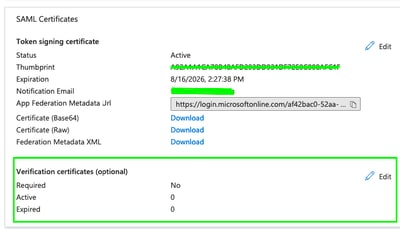
B. Validatie is ingeschakeld (er is een vervangend certificaat vereist)
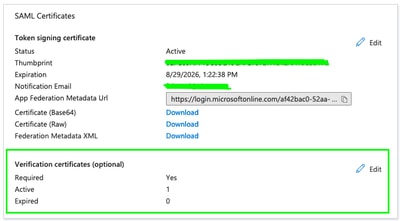
Stap 4: Bewerk de optie Verificatiecertificaat.
Stap 5: Upload het nieuwe SAML-certificaat dat u kunt vinden in de aankondiging waarnaar wordt verwezen in (Secure Access Documentation Page).
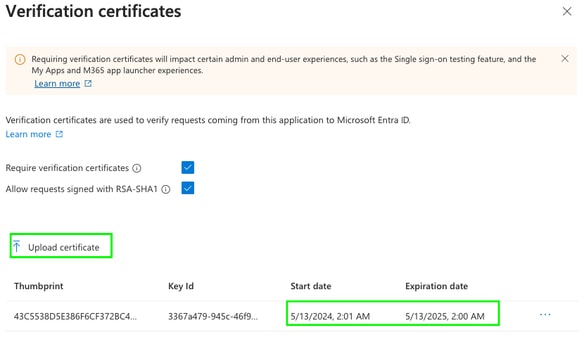
Gerelateerde informatie

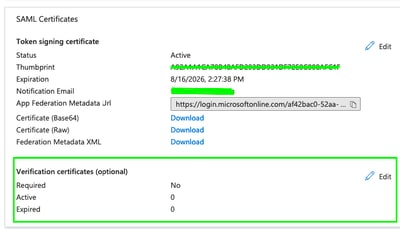
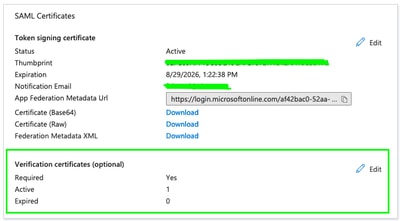
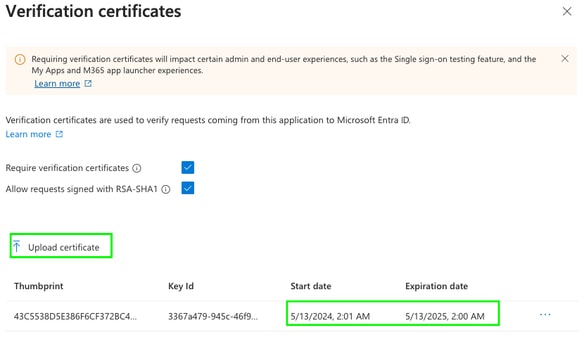
 Feedback
Feedback